


Из любимых фотографий можно создавать индивидуализированные календари, чтобы потом распечатать их.
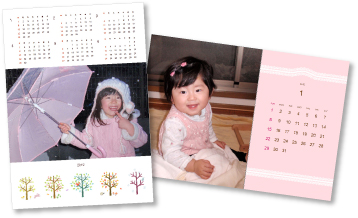
Выберите изображения, которые нужно использовать для календаря.
Щелкните Календарь (Calendar) в меню Новая работа (New Art).
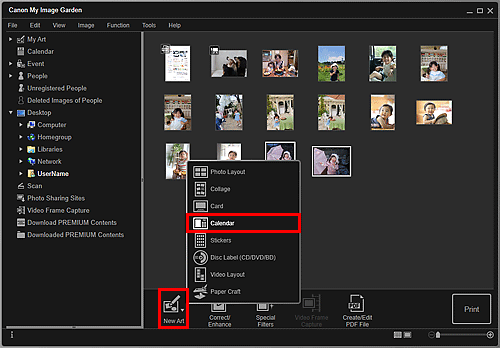
Открывается диалоговое окно Выберите тему и основных людей (Select Theme and Main People).
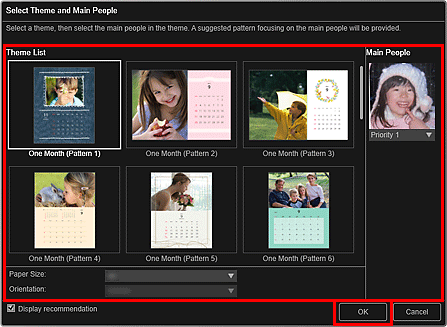
Календарь отобразится на экране правки Мои работы (My Art).
 Примечание.
Примечание.Даже при установке высокого приоритета человек может не попасть в объект в зависимости от выбранной темы.
Макет может отличаться от ожидаемого в зависимости от фотографий или результатов анализа выбранных изображений.
Щелкните Дополнительно... (Advanced...).
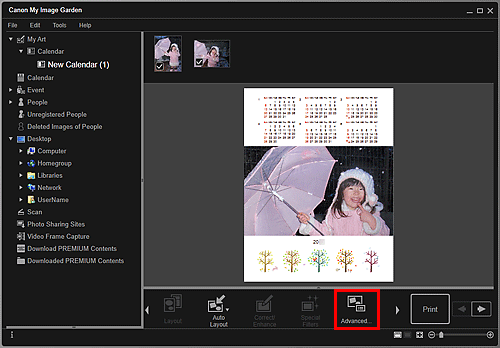
Открывается диалоговое окно Дополнительные параметры (Advanced Settings).
 Примечание.
Примечание.Если элемент Дополнительно... (Advanced...) не отображается, щелкните значок  (Прокрутка вправо).
(Прокрутка вправо).
Укажите формат отображения календаря и праздничные дни, а затем щелкните OK.
 Диалоговое окно «Дополнительные параметры» (Календарь)
Диалоговое окно «Дополнительные параметры» (Календарь)
Нажмите кнопку OK, чтобы вернуться к экрану правки Мои работы (My Art).
Измените этот объект по своему желанию.
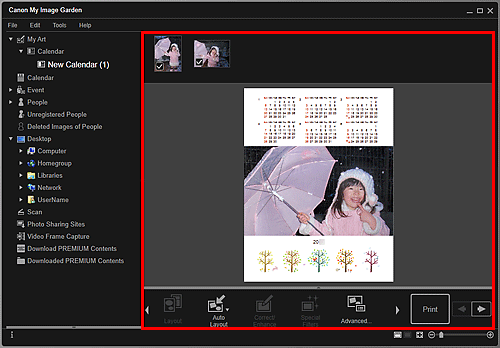
 Примечание.
Примечание.В случаях, когда в разделе Незарегистрированные люди (Unregistered People) Глобального меню отображается сообщение Определение людей (Identifying people), результат может отличаться от ожидаемого, так как функция автоматического размещения не применяется к изображениям, для которых еще не выполнен анализ.
Сведения о том, как менять местами автоматически размещенные изображения, см. в разделе «Вставка изображений».
Щелкните Печать (Print) в нижней правой части экрана.
Откроется диалоговое окно «Параметры печати».
Укажите количество копий, которые нужно напечатать, выберите принтер, бумагу и т. д.
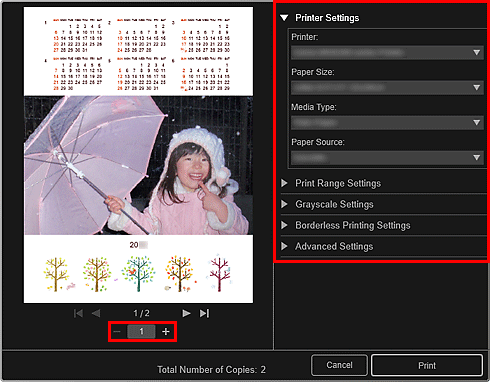
 Примечание.
Примечание.Подробные сведения о диалоговом окне «Параметры печати» см. в разделе Диалоговое окно Параметры печати.
Щелкните Печать (Print).
Наверх |